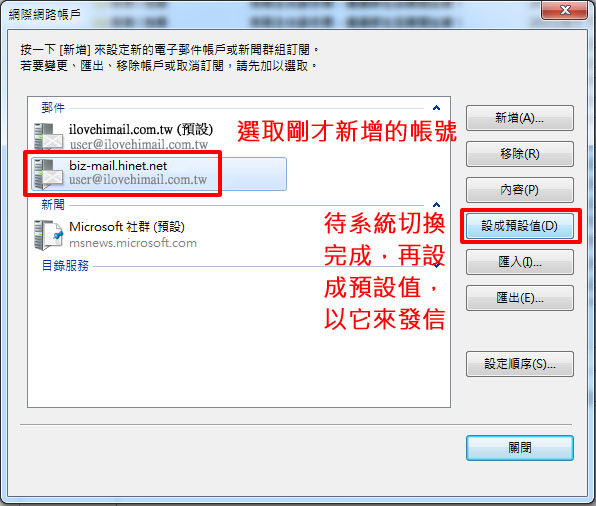Windows Mail
-
切換至新系統用戶設定POP3帳戶
Step1. 選取「工具」->「帳戶」
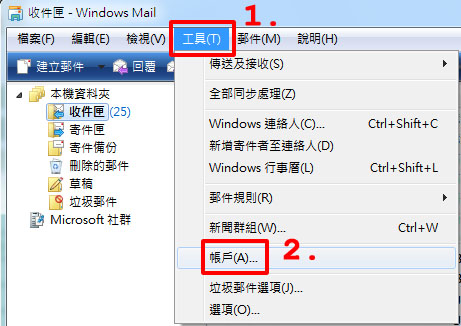 Step 2. 選取「新增」
Step 2. 選取「新增」
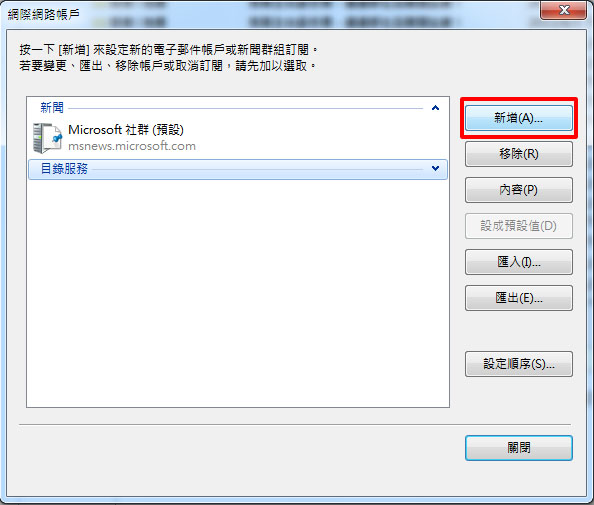 Step 3. 選取「電子郵件類型」
Step 3. 選取「電子郵件類型」
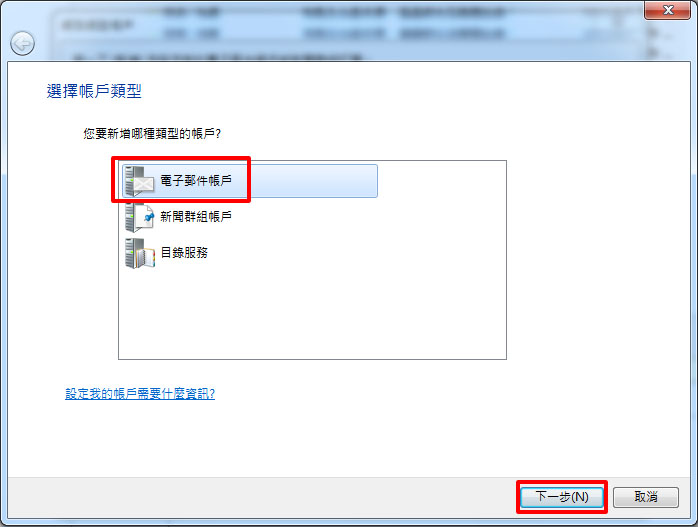 Step 4. 輸入您的email寄出時想顯示的姓名
Step 4. 輸入您的email寄出時想顯示的姓名
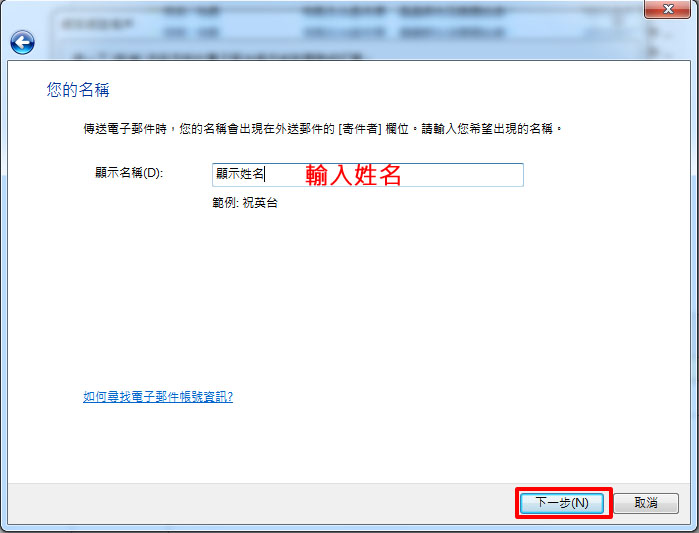 Step 5. 輸入電子郵件地址
Step 5. 輸入電子郵件地址
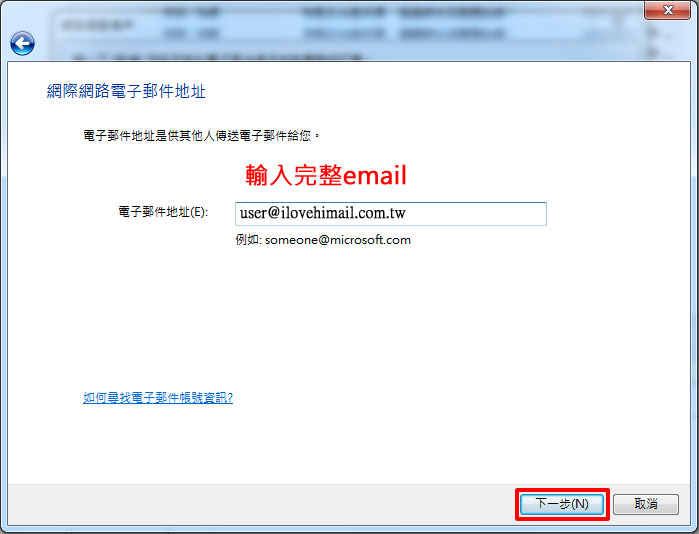 Step 6. 選取「POP3」,輸入POP3及SMTP主機,皆填入biz-mail.hinet.net,並勾選「外寄伺服器需要驗證」
Step 6. 選取「POP3」,輸入POP3及SMTP主機,皆填入biz-mail.hinet.net,並勾選「外寄伺服器需要驗證」
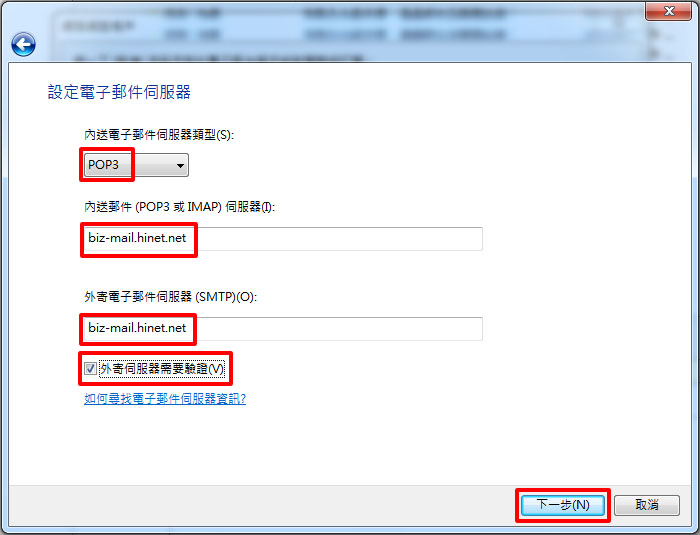 Step 7. 輸入帳號及密碼,帳號為完整的email,按下下一步即完成,並開始收信
Step 7. 輸入帳號及密碼,帳號為完整的email,按下下一步即完成,並開始收信
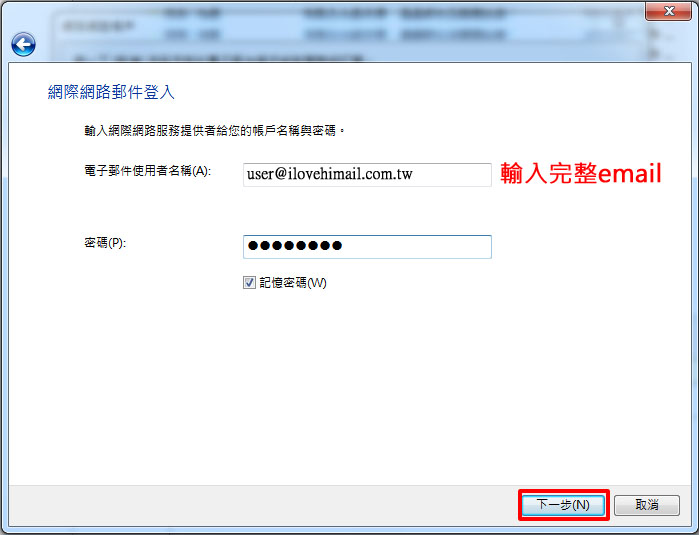 Step 8. 帳號完成設定並開始收信,可以先取消
Step 8. 帳號完成設定並開始收信,可以先取消
Step 9. 選取剛才新增的帳號,選「內容」
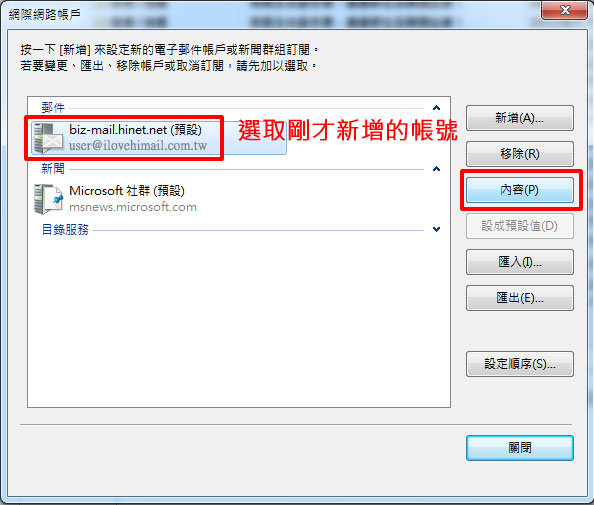 Step 10. 將「接收郵件或同步處理時包含這個帳戶」先取消,才不會一直跳出錯誤訊息
Step 10. 將「接收郵件或同步處理時包含這個帳戶」先取消,才不會一直跳出錯誤訊息
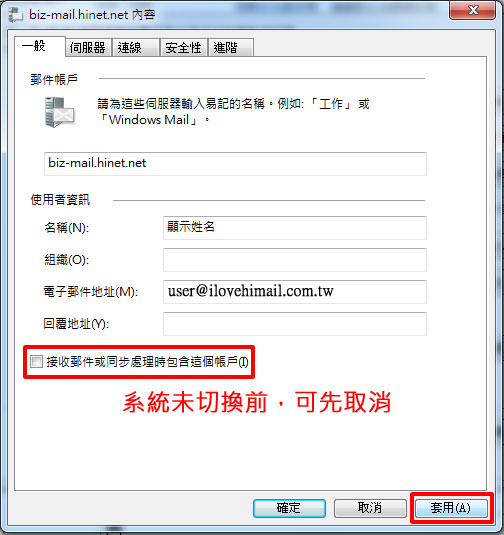 Step 11. 選取剛才新增的帳號,待系統切換完成後,再將它設為預設帳號,以它來發信
Step 11. 選取剛才新增的帳號,待系統切換完成後,再將它設為預設帳號,以它來發信